Digitalizando usando um aplicativo
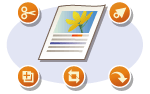 |
|
Digitalizar um documento usando uma aplicação. Você pode usar Adobe Photoshop, Microsoft Paint ou outros aplicativos. Em alguns aplicativos de processamento de imagens, a imagem digitalizada é carregada diretamente no aplicativo, permitindo que você edite ou processe a imagem imediatamente. O procedimento a seguir varia dependendo do aplicativo.
|
|
IMPORTANTE
|
|
O aplicativo deve ser compatível com TWAIN ou WIA*. Use a versão mais atualizada, já que a compatibilidade pode variar dependendo da versão do aplicativo. Para obter mais informações, consulte o manual de instruções do seu aplicativo.
* TWAIN é um padrão para conectar dispositivos de entrada de imagem, como scanners, a computadores. WIA é uma função que é um padrão integrado no Windows.
|
Do painel de operações
1
Coloque o documento. Posicionando documentos

IMPORTANTE:
Os segundo documento ou os subsequentes podem não ser digitalizados ou uma mensagem de erro pode ser exibida dependendo do aplicativo. Nesse caso, coloque e digitalize um documento de cada vez.
Quando <On-line Auto p/ Digitalização Remota> está definido para <Ativado> (On-line Auto p/ Digitalização Remota), a máquina fica automaticamente online.
2
Pressione  .
.
 .
.Se uma tela de login aparecer, acesse Fazendo o logon para Envio Autorizado.
3
Use  /
/ para selecionar <Scanner Remoto> e pressione
para selecionar <Scanner Remoto> e pressione  .
.
 /
/ para selecionar <Scanner Remoto> e pressione
para selecionar <Scanner Remoto> e pressione  .
.
A partir de um computador
4
A partir do aplicativo, selecione o comando de início da digitalização.
O procedimento para a seleção do comando de início da digitalização varia dependendo do aplicativo. Para obter mais informações, consulte o manual de instruções do seu aplicativo.
5
Seleciona o driver de digitalização para a máquina.
Selecione ScanGear MF ou WIA. Se selecionar ScanGear MF, você pode definir as configurações de digitalização avançadas. Os drivers de scanner disponíveis variam dependendo do aplicativo.
6
Defina as configurações de digitalização conforme necessário.
Para obter mais informações sobre as configurações de digitalização do ScanGear MF, consulte Definindo as configurações de digitalização em Modo Básico ou Definindo as configurações de digitalização em Modo avançado.
7
Clique em [Digitalizar].
A digitalização é iniciada.
Quando a digitalização é concluída, a imagem digitalizada é reencaminhada para o aplicativo.